Хотите объединить видео в CapCut, например, объединить два видео, объединить их параллельно или объединить четыре? Ознакомьтесь со статьёй ниже, чтобы создать уникальные и невероятно впечатляющие видео!
 |
Хотите объединить видео в CapCut, например, разрезать и склеить два видео, объединить видео для параллельного просмотра или объединить четыре видео в один кадр? Ознакомьтесь со статьей ниже, чтобы создать своё уникальное видео.
Объединить видео на CapCut в одно простое видео
Хотите объединить два видео на CapCut в одно цельное и уникальное видео, но не знаете как? Подробные инструкции от Sforum ниже.
Быстрый способ
Чтобы объединить 2 видео в CapCut, выполните следующие действия:
Шаг 1: Сначала откройте приложение CapCut и создайте новый проект.
Шаг 2: Выберите видео для объединения, нажав «Добавить» и выбрав нужные видео .
Шаг 3 : Используйте значок «плюс», чтобы добавить первое видео в проект. Шаг 4: Выберите второе видео и добавьте его в проект, нажав «Добавить» (повторите, если хотите добавить ещё видео).
Шаг 5: Отредактируйте и добавьте эффекты в объединенное видео.
Шаг 6: Завершите и нажмите на значок стрелки, чтобы сохранить видео.
Подробные инструкции
Шаг 1: Запустите приложение CapCut и начните новый проект .
 |
Шаг 2: Добавьте видео для объединения, выбрав «Файлы» и нажав «Добавить видео» . Затем перетащите видео в конец и нажмите на значок «плюс».
Шаг 3: Затем добавьте второе видео, выбрав «Файлы» и нажав «Добавить видео» .
 |
Шаг 4: Затем выберите «Эффекты» на панели инструментов . Выберите подходящий эффект перехода и примените его к двум видео, нажав на значок галочки после выбора эффекта.
Шаг 5: Наконец, сохраните проект, нажав на значок стрелки в правом верхнем углу.
 |
Инструкции по объединению видео в CapCut, работающих параллельно
Хотите объединить два видео для параллельного просмотра в CapCut, но не знаете, как это сделать? Инструкции ниже помогут вам быстро и легко объединить два видео для параллельного просмотра на телефоне.
Быстрый способ
Сначала откройте приложение CapCut и создайте новый проект.
Шаг 1: Нажмите кнопку «Добавить» и выберите первое видео, которое вы хотите объединить .
Шаг 2: Выберите «Формат» и отредактируйте первое видео.
Шаг 3: Нажмите кнопку «Добавить» и выберите второе видео.
Шаг 4 : Сделайте второй монтаж видео.
Шаг 5: Выберите подходящий эффект для обоих видео.
Шаг 6: Завершите редактирование и нажмите кнопку со стрелкой в верхнем углу, чтобы сохранить видео.
Подробные инструкции
Шаг 1: Прежде всего откройте приложение CapCut и начните новый проект .
Шаг 2: Добавьте видео, которые вы хотите объединить, выбрав «Добавить» в разделе «Новый проект», и задайте формат видео, выбрав соответствующее соотношение сторон.
 |
Шаг 3: Выберите нужное соотношение сторон, например, 4:3, и нажмите на галочку в правом нижнем углу. Затем добавьте наложение, нажав кнопку «Наложение» и затем «Добавить наложение».
Шаг 4: Добавьте второе видео, выбрав видео для объединения и нажав «Добавить».
 |
Шаг 5: Чтобы воспроизвести два видео рядом, вы можете настроить громкость, скорость и эффекты для каждого видео, выбрав видео для редактирования.
Шаг 6: После редактирования и добавления эффектов нажмите на значок стрелки в правом верхнем углу, чтобы сохранить объединённое видео. Таким образом, вы завершили параллельное объединение видео в CapCut.
 |
Инструкция по объединению 4 видео в 1 кадр в CapCut
Помимо объединения видео в одно общее видео, вы также можете объединить 4 видео, воспроизводимых одновременно в одном кадре.
Шаг 1: Откройте приложение CapCut и создайте новый проект, затем выберите видео из видеотеки, как показано на изображении.
 |
Шаг 2: Выберите соотношение сторон 9:16 и отрегулируйте рамку двумя пальцами, затем подтвердите изменение.
 |
Шаг 3: Далее выберите «Наложение» и добавьте видео, которое необходимо объединить в проект, затем соответствующим образом отрегулируйте размер видео.
 |
Шаг 4: Продолжайте выбирать другие наложения и повторите описанный выше процесс с оставшимися видео.
 |
Шаг 5: Вам необходимо отключить звук во всех видео во всем проекте.
 |
Шаг 6 : Перетащите видео в конец, чтобы обрезать все видео одинаковой длины, нажав кнопку «Разделить», затем нажмите кнопку «Удалить» (сделайте то же самое с лишними видео). Наконец, нажмите значок «Назад».
 |
Шаг 7: Наконец, выберите «Аудио», чтобы добавить звук к видео, а затем экспортируйте видео для завершения.
 |
Выше представлено руководство по объединению видео в CapCut, включая нарезку и склеивание двух видео, объединение видео для параллельного просмотра и объединение четырёх видео в одном кадре. Надеемся, эта статья поможет вам создавать уникальные и впечатляющие видеопроекты.
Источник: https://baoquocte.vn/ghep-video-tren-capcut-noi-234-video-thanh-1-nhanh-chong-nhat-284947.html


![[Фото] 17-й конгресс женщин-делегатов Ханоя](/_next/image?url=https%3A%2F%2Fvphoto.vietnam.vn%2Fthumb%2F1200x675%2Fvietnam%2Fresource%2FIMAGE%2F2025%2F11%2F21%2F1763711953024_image-9-4623-jpg.webp&w=3840&q=75)














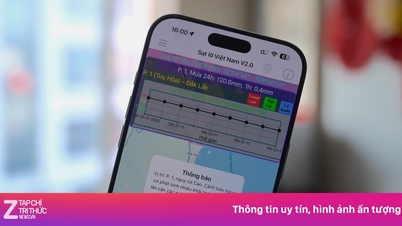

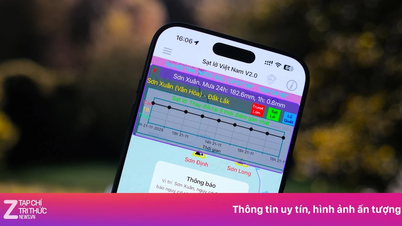




























































































Комментарий (0)